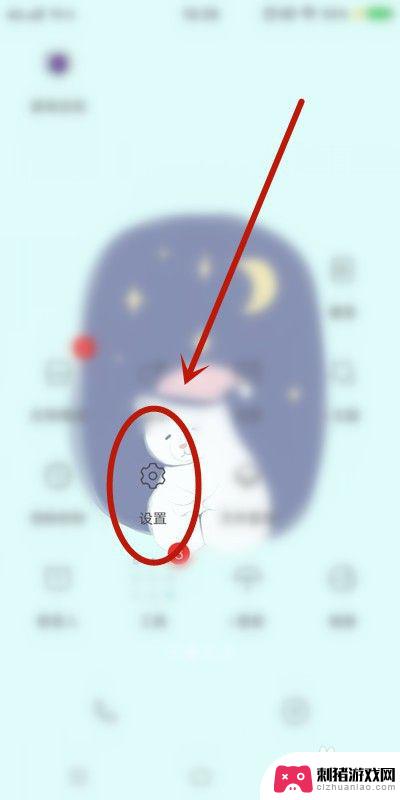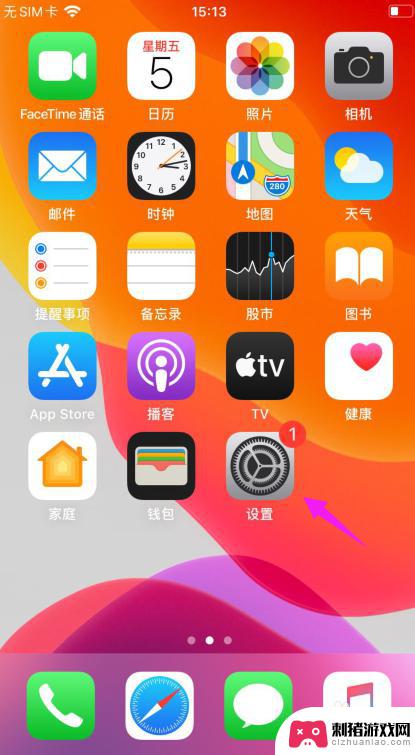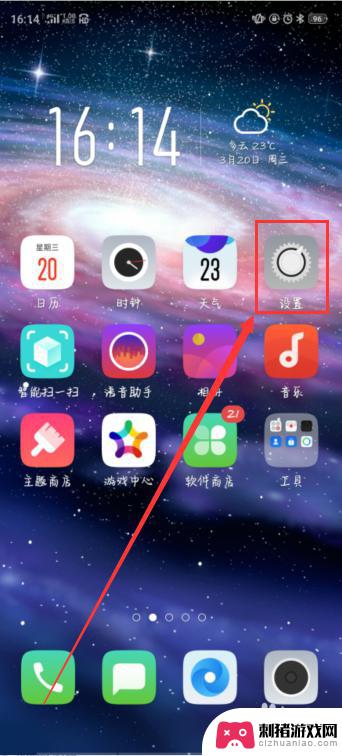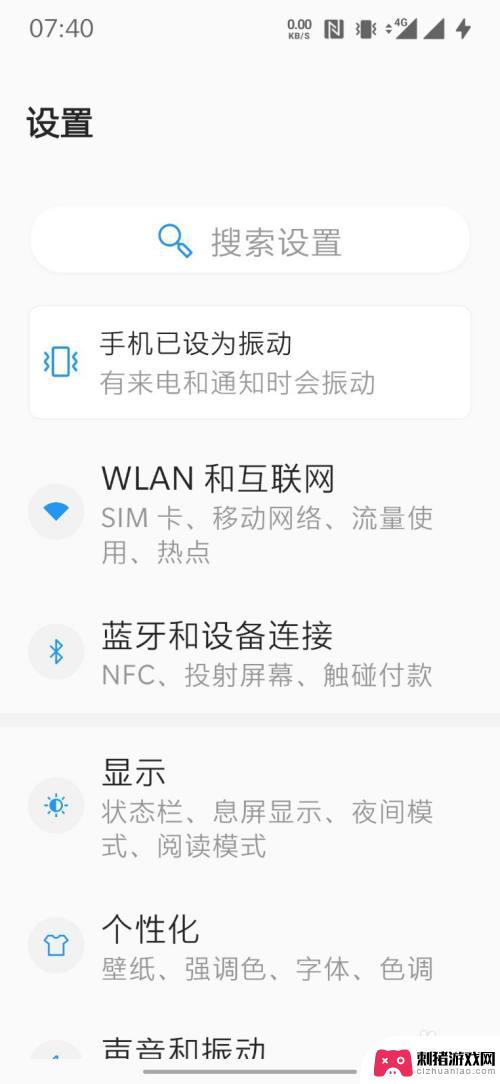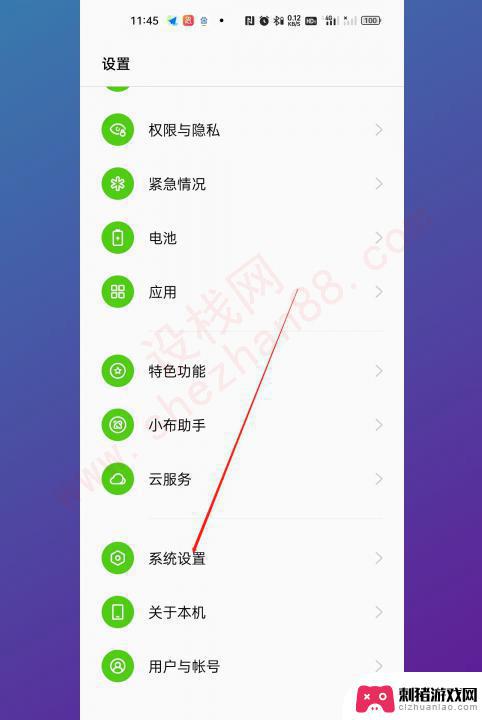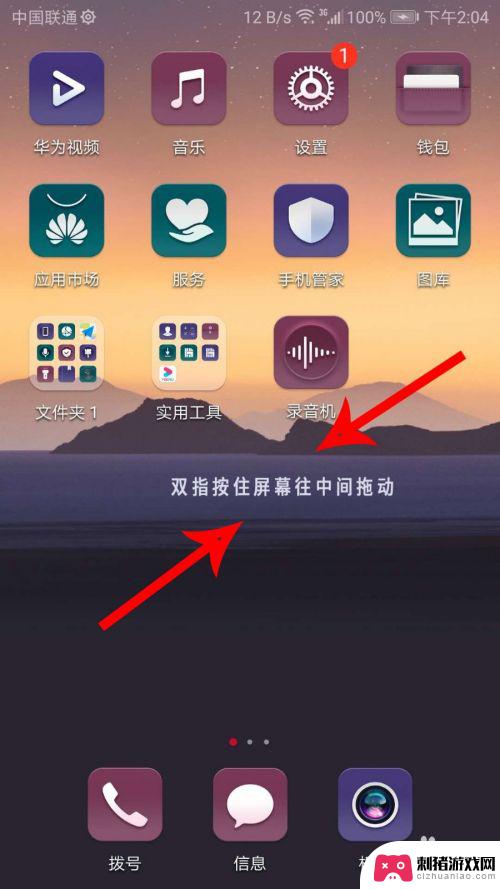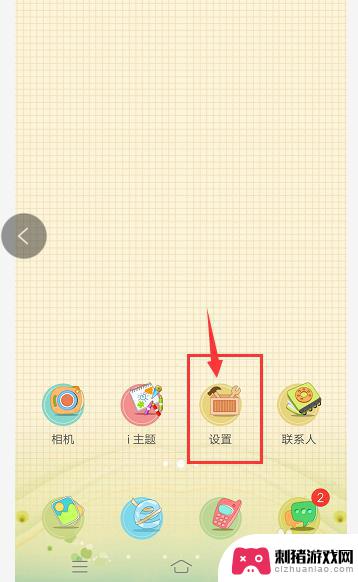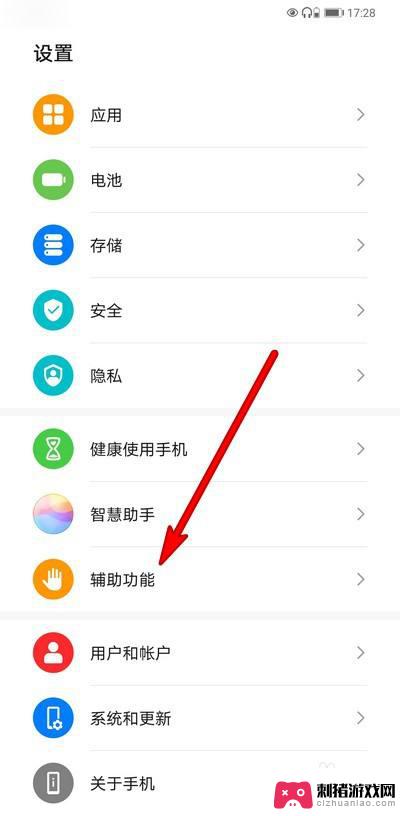oppo手机设置屏幕 OPPO手机主屏幕显示设置步骤
在现代社会中手机已经成为人们生活中不可或缺的一部分,而Oppo手机作为一款备受欢迎的智能手机品牌,其独特的设计和功能吸引了众多消费者的关注。在使用Oppo手机的过程中,如何设置屏幕显示则是一个重要的问题。下面将介绍一下OPPO手机主屏幕显示设置的步骤,帮助读者更好地使用和个性化自己的手机界面。无论是调整壁纸、图标布局还是字体颜色,都能在OPPO手机的主屏幕显示设置中轻松实现。让我们一起来了解一下吧!
OPPO手机主屏幕显示设置步骤
步骤如下:
1.首先打开OPPO手机上桌面点击手机上的”设置“选项,如下图所示。
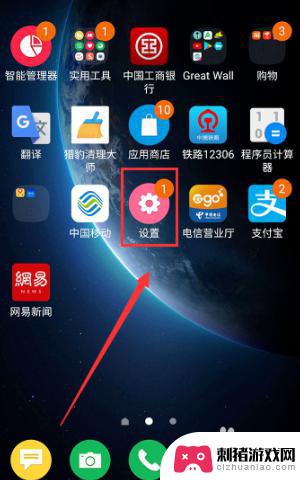
2.进入到”设置“界面后,选择点击屏幕中的”应用程序“。
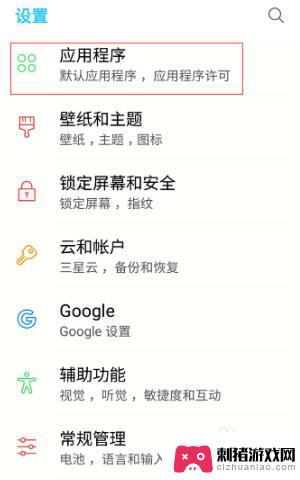
3.然后进入到界面后,点击”应用程序“界面右上角的图标,如下图所示。
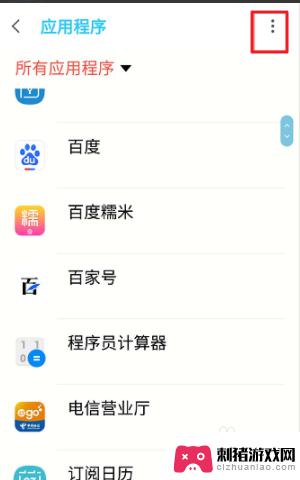
4.进入下一个界面后,屏幕会显示出选择菜单栏的”默认应用程序“。选择点击”默认应用程序“。
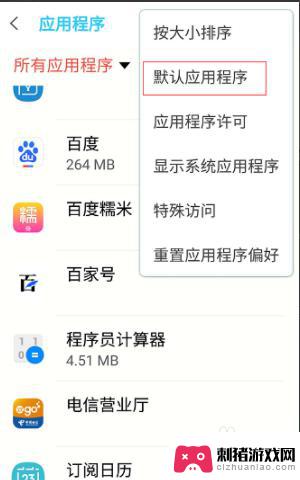
5.进入到”默认应用程序“界面后,选择屏幕下方的”主屏幕“选项。进入到下一个页面。
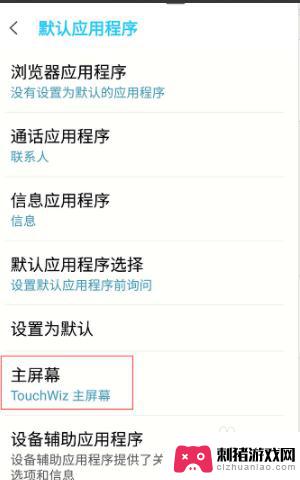
6.最后在这个界面就可以选择需要的主屏幕风格,任意选者一款即可完成设置。
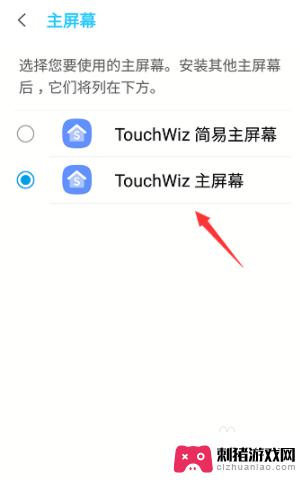
7.总结:
1、首先打开OPPO手机上桌面点击手机上的”设置“选项,如下图所示。
2、进入到”设置“界面后,选择点击屏幕中的”应用程序“。
3、然后进入到界面后,点击”应用程序“界面右上角的图标,如下图所示。
4、进入下一个界面后,屏幕会显示出选择菜单栏的”默认应用程序“。选择点击”默认应用程序“。
5、进入到”默认应用程序“界面后,选择屏幕下方的”主屏幕“选项。进入到下一个页面。
6、最后在这个界面就可以选择需要的主屏幕风格,任意选者一款即可完成设置。
以上是关于oppo手机设置屏幕的全部内容,如果遇到此问题,你可以按照以上步骤解决,非常简单快速。